如何使用CATIA绘制水桶模型并添加材质?
用CATIA软件绘制一个水桶并且添加材质,用到的命令有旋转,和肋。看一下成品图。

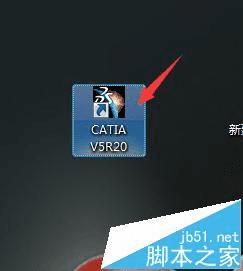
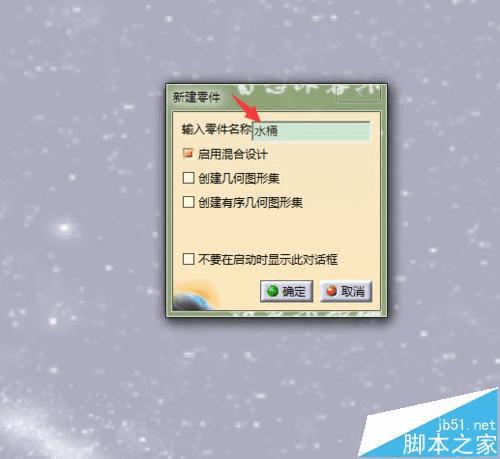
2、选择YZ平面,选择轮廓线,绘制一条如下图的轮廓线。
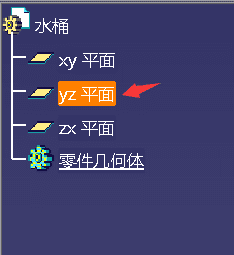
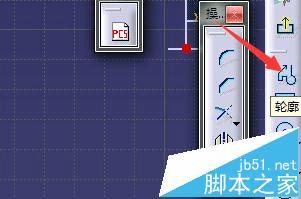
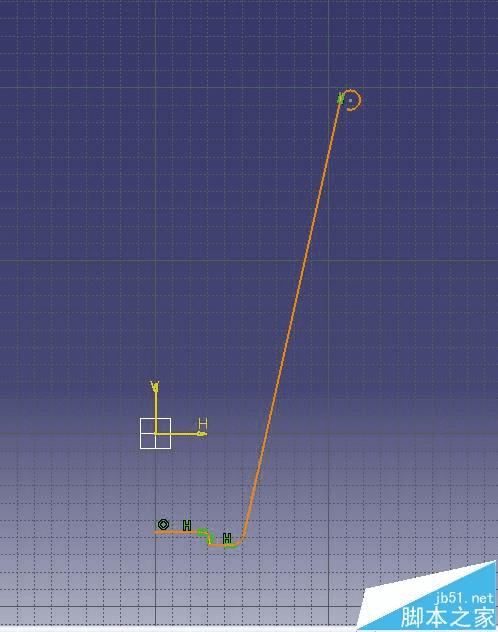
3、把轮廓线进行约束;退出草图,选择旋转,旋转轴为Z轴,厚度1为1.5mm.确认。
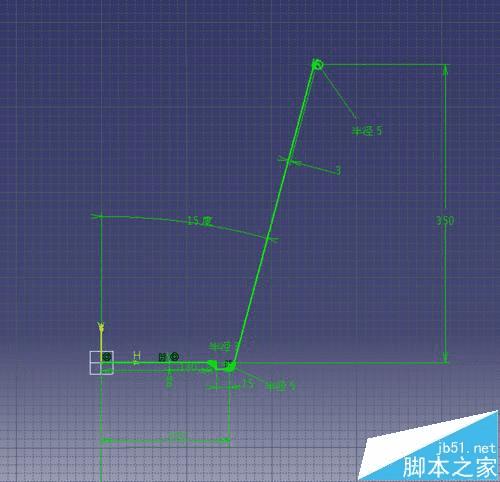
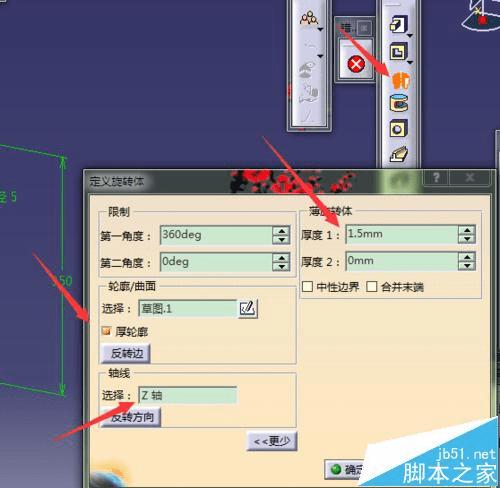
4、绘制水桶的俩个耳朵。按照下图进行绘制。
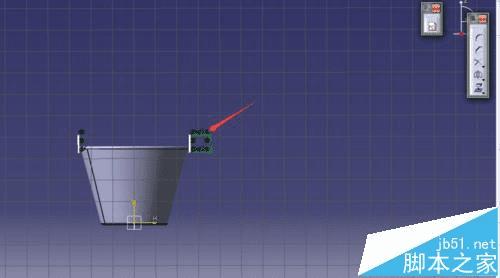

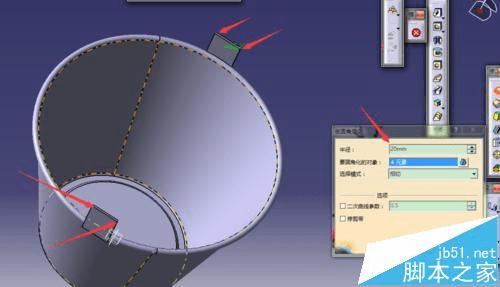

5、绘制水桶梁。用到肋的命令;选择YZ平面,进入草图,选择轮廓绘制一条图示曲线,突出草图,一绘制的曲线一端的点创建一个平面,选择曲线的法线。



6、选择刚创建的平面,进入草图绘制一个圆。并且圆与平面的中心同心。选择肋,确定。
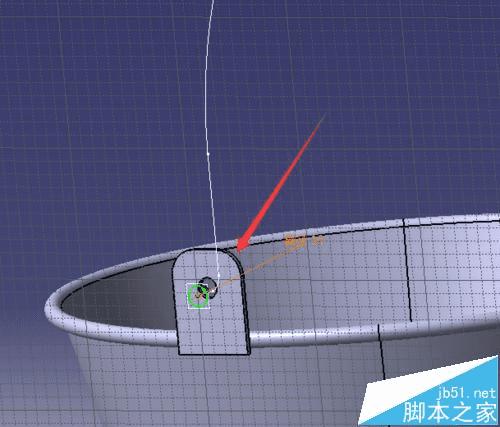
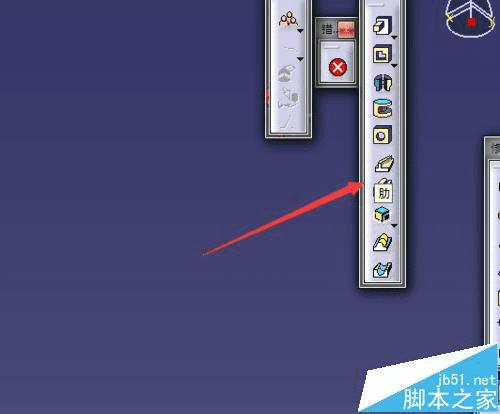

7、添加一种材质,按照箭头所示,选择材质,大功告成。
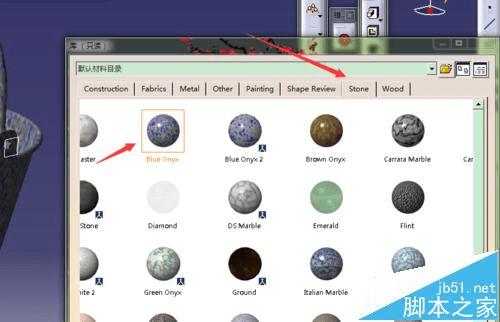

注意:箭头处平面建立的,选取的法向方向
